windows7系统下禁止开机软件自动进入后台运行的方法
摘要:使用windows7系统的用户都曾遇到过这样的情况,即系统安装一些软件后,每次电脑开机时软件都会自动进入后台运行。这不但会占用不必要的内存空...
使用windows7系统的用户都曾遇到过这样的情况,即系统安装一些软件后,每次电脑开机时软件都会自动进入 后台运行。这不但会占用不必要的内存空间,增加开机的时间,而且每次都需要进入后台手动进行关闭。那么遇到这种情况我们应该怎么办呢?一起来了解下禁止禁 止开机软件自动进入后台运行的方法吧!
一、软件本身配置
1、很多软件为了提高使用率则开机就会启动,有些则启动后位于系统托盘以图标的形式启动,不过一般的软件都可以设置是否随系统启动;
2、打开软件的设置,在其中找到开机启动的选项,取消勾选(或选择中开机不启动),然后应用即可。
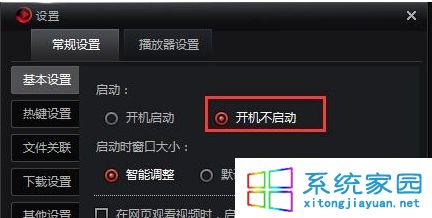
二、使用系统配置程序
1、单击开始菜单——运行,然后输入 msconfig 回车;
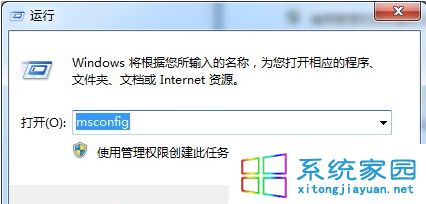
2、切换到“启动”选项,然后在列表中找到开机启动的程序,取消勾选并应用。
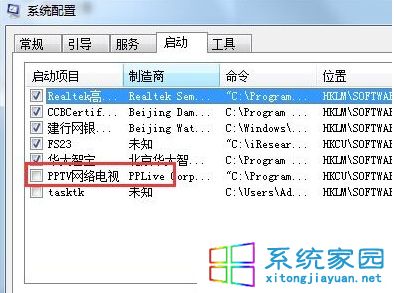
按照上面两个方法操作就可以轻松解决软件自动后台运行问题,其实遇到此类问题都属于正常现象,掌握解决方法就可以轻松处理。
【windows7系统下禁止开机软件自动进入后台运行的方法】相关文章:
★ 快速删除windows7系统开机时出现的一键ghost选项
★ Win7旗舰版系统下插入u盘开机启动出现蓝屏故障的原因及解决方法
